Vous pouvez créer une face lissée pour une sortie de type Matricée ou Pliée et modifier le pli et la zone de pliage.
Création d'une face lissée pour la sortie matricée ou pliée
Pour une sortie matricée, créez une forme de transition matricée lisse à partir de deux contours d'esquisse. 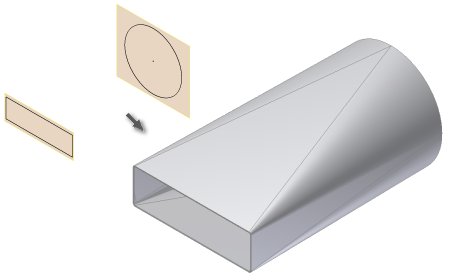
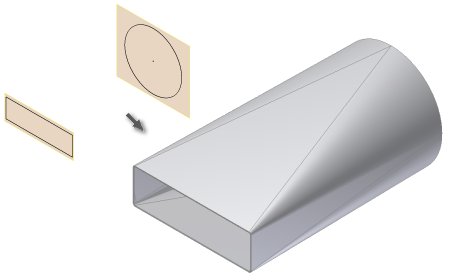
Pour une sortie pliée, créez une forme de transition à partir d'une face plate et d'une face de pli cylindrique à l'aide de deux contours d'esquisse et des options appropriées. 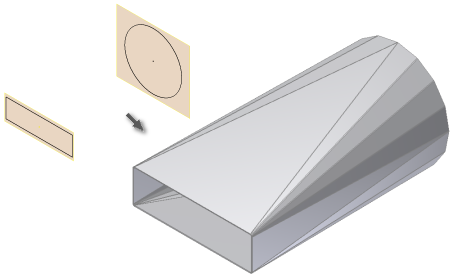
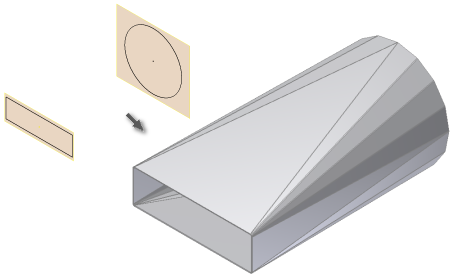
Si l'option Activer/désactiver l'aperçu de la fonction est activée, la face lissée obtenue s'affiche.
Après avoir créé une fonction de face lissée à l'aide de l'option Matricée ou Pliée, vous ne pouvez pas modifier l'option de sortie de la fonction. Vous pouvez supprimer la fonction en conservant les esquisses de contour afin de la recréer en choisissant l'autre type de sortie.
- Sur le ruban, cliquez sur l'onglet Tôlerie
 le groupe de fonctions Créer
le groupe de fonctions Créer  Face lissée
Face lissée  .
. - Cliquez sur Contour 1
 , puis sélectionnez la géométrie d'esquisse visible définissant le premier contour de la face lissée.
, puis sélectionnez la géométrie d'esquisse visible définissant le premier contour de la face lissée. - Cliquez sur Contour 2
 , puis sélectionnez la géométrie d'esquisse visible définissant le deuxième contour de la face lissée.
, puis sélectionnez la géométrie d'esquisse visible définissant le deuxième contour de la face lissée. - Si le fichier pièce contient plusieurs corps solides, cliquez sur le sélecteur de solides pour choisir le corps solide participant.
- (Facultatif) Si un corps existe, cliquez sur Nouveau solide pour créer un corps.
- Dans la boîte de dialogue Face lissée, sous l'onglet Forme, effectuez l'une des opérations suivantes :
- Pour créer une face lissée pour la sortie matricée, cliquez sur Matricée
 .
. - Pour créer une face lissée pour la sortie pliée, cliquez sur Pliée.

(Facultatif) Sélectionnez Converger pour spécifier que les plis des coupes à facettes aplaties convergent à proximité d'un point.
- Pour créer une face lissée pour la sortie matricée, cliquez sur Matricée
- (Facultatif) Pour une sortie pliée, sélectionnez un autre contrôle de facette et entrez une valeur de contrôle correspondante.
- Tolérance de corde A. Indique la distance maximale entre le segment d'arc et la corde du segment de la face.
- Angle de facette B. Indique l'angle maximal par rapport au segment de corde au niveau du sommet de la face à facettes.
- Longueur de facette C. Indique la largeur maximale de la face à facettes (longueur de la corde) lors de la subdivision du contour d'arc.
- (Facultatif) Spécifiez une valeur de rayon de pliage et une règle de dépliage différentes de celles de la règle de tôlerie active.
Modification du pliage et de la zone de pliage de la fonction de face lissée
Vous pouvez modifier le paramètre et le type de contrôle de facette pour une zone de pliage située dans une fonction de face lissée. 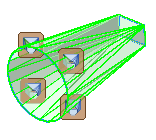
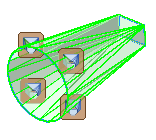
Vous pouvez également modifier le rayon de pliage et la règle de dépliage applicables à des plis individuels au sein d'une zone de pliage sélectionnée sur une face lissée. 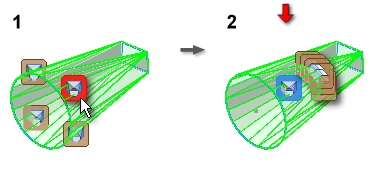
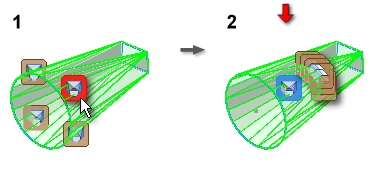
- Cliquez sur la fonction enfant de pliage d'une face lissée avec le bouton droit de la souris, puis choisissez Modifier les plis.
- (Facultatif) Pour modifier un pliage, cliquez sur le glyphe Modifier le pliage, puis spécifiez une valeur différente pour les options Rayon de pliage ou Règle de dépliage.
- (Facultatif) Pour modifier une zone de pliage, cliquez sur le glyphe Modification de la zone de pliage dans la zone de pliage à modifier, puis cochez la case appropriée dans la boîte de dialogue Modification de la zone de pliage. Sélectionnez ensuite une autre option de contrôle de facette et entrez une nouvelle valeur pour spécifier le nombre absolu de facettes.